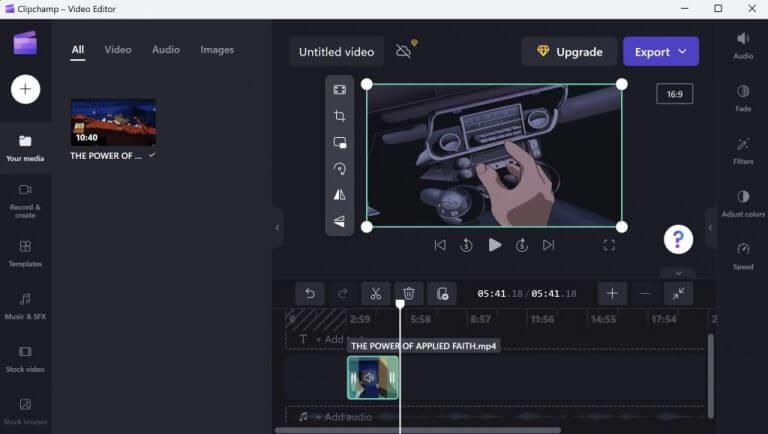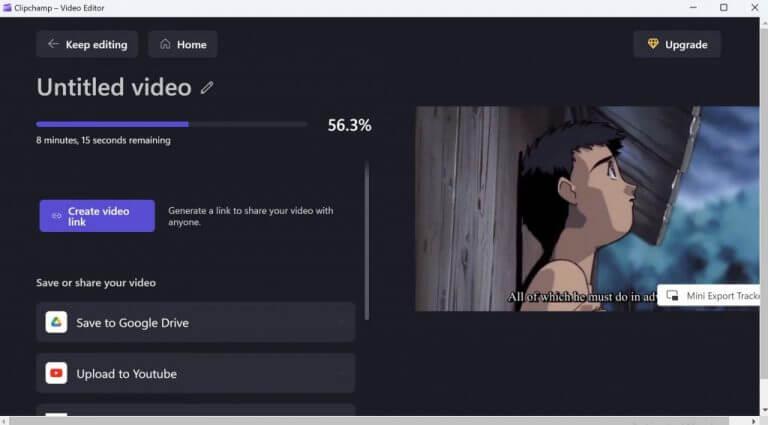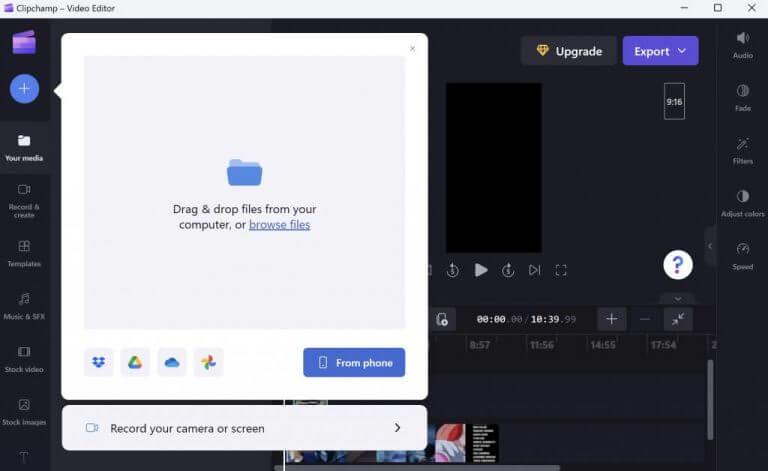- So trimmen Sie ein Video unter Windows
- Schneiden Sie mehrere Videos gleichzeitig
- Schneiden Sie Ihre Videos unter Windows 10 oder Windows 11
Wenn Sie als Redakteur mit Videos arbeiten, wissen Sie, dass Sie sich auf eine Unmenge von Tools verlassen können, insbesondere in der Windows-Umgebung. Selbst dann kann die Videobearbeitung eine schwierige Sache sein. Manchmal brauchen Sie jedoch nur ein paar einfache Hacks und Sie sind fertig.
Wenn Sie beispielsweise nur bestimmte Teile Ihrer Videos benötigen, benötigen Sie keine kräftigen, komplexen Tools. Nur die integrierten Windows-Apps sind mehr als genug, um die Arbeit zu erledigen. In diesem Artikel sehen wir uns an, wie Sie ein Video unter Windows mit diesen integrierten Tools zuschneiden können. Also, lass uns gleich einsteigen.
So trimmen Sie ein Video unter Windows
Obwohl es eine riesige Fülle von Drittanbieter-Apps für Windows gibt, die Ihre Videos zuschneiden und dann noch mehr tun können, halten wir die Dinge gerne einfach. Abgesehen von der Vermeidung unnötiger Speicher- und Geschwindigkeitskosten hilft Ihnen die Verwendung der Standard-Apps auch dabei, Ihre Videos ohne die Ablenkung durch zu viele coole Funktionen zu trimmen.
Wie schneide ich Videos unter Windows 10 mit der Fotos-App?
Schritt 1: Bestätigen Sie das Zielvideo und öffnen Sie es mit „Filme & TV“ unter Windows 10; Schritt 2: Suchen Sie das bleistiftförmige Bearbeiten-Symbol in der unteren rechten Ecke des Wiedergabefensters; Schritt 3: Klicken Sie auf die Option Bearbeiten und wählen Sie im Popup-Menü das Werkzeug „Trimmen“; Schritt 4: Ihr Video wird in die Fotos-App geladen und bleibt im Zuschneidefenster;
Wie schneide ich ein Video unter Windows 11?
Wählen Sie das Symbol „Video trimmen“, bewegen Sie die Schieberegler, um Ihr Video zu trimmen, und speichern Sie dann Ihren neuen Clip. Dank der integrierten Fotos-App in Windows 11 können Sie Ihre Videos zuschneiden, um die Teile zu erhalten, die Sie interessieren, während Sie den Rest schneiden. Wir zeigen Ihnen, wie Sie diese einfache Bearbeitungsaufgabe auf Ihrem PC ausführen.
Wenn Sie Windows 10 oder Windows 11 verwenden, wird die Clipchamp app wird die Standardquelle sein.Die App wurde erst letztes Jahr von Microsoft erworben, ist aber seitdem zum bevorzugten Bearbeitungstool für Windows 10 und Windows 11 geworden. Um mit dem Trimmen Ihrer Videos mit Clipchamp zu beginnen, gehen Sie zu dem Video, das Sie trimmen möchten, rechts- Klicken Sie darauf und öffnen Sie es dann mit Clipchamp.
Wenn die App gestartet wird, klicken Sie unten auf Ihr Video. Dadurch sollte das Video hervorgehoben werden. Um nun mit dem Zuschneiden zu beginnen, müssen Sie zunächst den Teil Ihres Videos auswählen, den Sie zuschneiden möchten. Bewegen Sie dazu die grünen Seitenleisten entweder nach links oder rechts.
Schließlich müssen Sie Ihr zugeschnittenes Video nur noch in eine neue, separate Videodatei exportieren. Klicke auf Export von oben, und der Exportvorgang beginnt.
Wie schneide ich ein Video auf dem Mac?
Suchen Sie zuerst die Videodatei, die Sie zuschneiden möchten, auf Ihrem Computerlaufwerk und klicken Sie dann mit der rechten Maustaste auf Öffnen mit > Fotos. Schritt 2 Einstellungen anpassen Sobald es gestartet ist, klicken Sie auf das Video und Sie werden sehen, dass eine Menüleiste über das Video kommt. Klicken Sie auf Bearbeiten & Erstellen > Trimmen.
Wie verwende ich Movie Maker unter Windows 10?
Sobald Sie die Anwendung installiert haben, können Sie sie ganz einfach starten, indem Sie einfach auf die Movie Maker-Verknüpfung doppelklicken. Sobald die Anwendung startet, können Sie Ihrem aktuellen Projekt Fotos und Videos hinzufügen. Sie können auch Musik von Ihrem Computer oder von mehreren Onlinediensten hinzufügen.
Schneiden Sie mehrere Videos gleichzeitig
Mit Clipchamp haben Sie auch die Möglichkeit, mehrere Videos auf einmal zu trimmen. Nachdem Sie ein einzelnes Video geöffnet haben, klicken Sie auf das Pluszeichen, um weitere Videos hinzuzufügen. Dadurch werden die Videos zum linken Bereich Ihrer App hinzugefügt. Um mit der Bearbeitung zu beginnen, müssen Sie die Videos in den Bearbeitungsbereich unten ziehen.
Das ist alles. Von dort aus müssen Sie die gleichen grundlegenden Schritte wie oben ausführen. Verwenden Sie die grünen Seitenleisten, um den Teil der Videos auszuwählen, den Sie zuschneiden möchten, und klicken Sie dann darauf Export.
Schneiden Sie Ihre Videos unter Windows 10 oder Windows 11
Was das Trimmen Ihrer Videos betrifft, erledigt die integrierte App in beiden Windows-Betriebssystemen die Arbeit für Sie.Wenn Sie jedoch feststellen, dass Ihre Arbeit mehr als nur einfaches Trimmen beinhaltet, ist vielleicht eine fortschrittlichere Lösung besser geeignet.
Wie schneide ich ein Video in Windows Central?
Klicken Sie oben rechts auf die Schaltfläche Bearbeiten & Erstellen und wählen Sie die Option Trimmen. Quelle: Windows Central Verwenden Sie die weißen Stifte (rechts und links), um den Teil des Videos auszuwählen, den Sie zuschneiden möchten.
Wie schneide ich unerwünschtes Filmmaterial in Windows 10-Fotos ab?
Wenn Sie ein Video mit Ihrem Telefon oder Ihrer Digitalkamera aufgenommen haben und am Ende ein sehr langes Video haben oder unerwünschtes Filmmaterial entfernen möchten, müssen Sie kein Geld ausgeben oder komplizierte Tools von Drittanbietern installieren. Die Windows 10-Fotos-App enthält einen leistungsstarken Video-Editor, mit dem Sie einen oder mehrere Teile eines Videos ganz einfach zuschneiden können.